PPT 幻灯片制作方法 进入方法
- 格式:docx
- 大小:14.22 KB
- 文档页数:10

操作指南如何制作幻灯片
以下是如何制作幻灯片的操作指南:
1.打开一个ppt演示文稿,点击顶部的“插入”菜单,选择“新建幻灯片”,然后
根据需求插入合适的模板。
2.在新建的幻灯片中,点击顶部菜单中的“插入”选项,在下拉菜单中选择“文
本框”,然后在幻灯片上点击一下,就会出现一个输入框。
3.在文本框中输入需要展示的内容。
4.插入图片:点击“插入”,在下拉菜单中选择“图片”,然后在弹出的窗口中浏
览并选择需要的图片。
5.调整图片大小和位置:选中图片后,可以通过拖动图片边上的小方点或小
圆点来调整图片的大小,然后将其移动到所需位置。
6.添加标题:在幻灯片中添加标题,可以通过点击顶部菜单中的“插入”,然后
在文本框中输入标题。
7.设计幻灯片:根据需求选择合适的设计方案,并应用它。
可以通过点击顶
部菜单中的“设计”选项来选择和更改设计方案。
8.完成后,可以切换到插入选项栏,根据需求可以新建多个幻灯片,输入标
题后,切换到开始选项栏。
点击“从当前开始”或“从头开始”,即可播放演示文稿。
希望以上操作指南对你有所帮助。
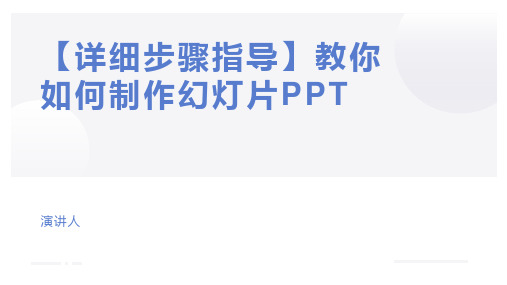

ppt幻灯片制作步骤PPT幻灯片制作步骤幻灯片演示是现代商务和教育领域中常见的工具。
它可以提供视觉效果、组织内容和增强沟通的能力。
制作一份出色的幻灯片演示可能是一项挑战,但只要按照一定的步骤进行,任何人都可以轻松地创建一个令人印象深刻的PPT。
本文将指导您了解PPT幻灯片制作的步骤。
步骤一:确定幻灯片的目标和受众在开始制作幻灯片之前,首先需要明确演示的目标以及受众。
确定幻灯片的目标将有助于您确定演示的内容和风格。
受众的需求和兴趣也是决定内容和设计的重要因素。
步骤二:选择合适的模板大多数演示软件提供一系列预先设计的模板,以帮助您开始制作幻灯片。
选择一个适合您目标和受众的模板是一个重要的步骤。
模板可以给幻灯片提供一致的外观和感觉,并提供结构和布局选项。
步骤三:制定大纲和草图在开始制作幻灯片之前,制定一份大纲和草图将有助于您组织幻灯片的内容。
大纲可以将演示分成逻辑部分,为每个部分撰写简要的概述。
草图可以是简单的手绘草图,帮助您在纸上规划每页幻灯片的布局和内容。
步骤四:设计幻灯片的布局现在是时候开始设计幻灯片的布局了。
在每张幻灯片上安排内容,并选择合适的布局和格式。
确保幻灯片的布局简洁、易于阅读,并支持幻灯片的整体目标。
使用标题、子标题、正文文本框和图像等元素来组织和展示信息。
步骤五:选择适当的字体和颜色选择适当的字体和颜色对幻灯片的可读性和视觉吸引力非常重要。
选择与幻灯片主题和目标相一致的字体,确保字体大小适中且易于阅读。
选择适当的颜色主题,使幻灯片看起来协调一致,同时确保文字和图像在背景上清晰可见。
步骤六:插入图像和图表图像和图表是使幻灯片更具吸引力和信息性的重要元素。
插入相关的图像和图表,能够更好地传达您的信息。
确保选择高质量的图像,并使其与幻灯片的主题相一致。
图表应该清晰明了,并且易于理解。
步骤七:编辑和格式化文本仔细检查每一页的文本内容,确保没有拼写和语法错误。
另外,确保文本的格式正确和一致。

P P T幻灯片制作方法进入方法标准化工作室编码[XX968T-XX89628-XJ668-XT689N]PPT 幻灯片制作方法一、进入方法:1、单击任务栏中的“开始” ,选择“程序” ,再点“Powerpoint” ,点“空演示文稿” ,选择所需版式,单击确定。
(也可通过创建快捷方式,从桌面直接进入) 2、认识标题栏、菜单栏、工具栏等,幻灯片的制作常用的菜单为“插入”“格式”“幻灯片放映” 、、、和“视图”几项。
3、新建幻灯片:点工具栏上的第一个图标。
4、插入新幻灯片:点菜单中“插入”中的“新幻灯片” ,单击菜单栏上的“格式” ,选择“幻灯片版式” ,如果需要设置一定的颜色作为背景或要选用模版,也可以在“格式”中选择。
5、幻灯片的移动:可直接用左键上下拖动来实现。
6、幻灯片删除:右键单击左边要删除的幻灯片,选择“删除幻灯片” (如果没有此项,可选择“剪切幻灯片”)7、幻灯片保存:点工具栏上的第三个图标。
存到指定盘的指定位置。
为了避免制作的幻灯片丢失,要做到随时保存。
8、打开幻灯片:可从“我的电脑”中进入,也可直接点工具栏上的第二个图标,找到所需文件,然后打开。
二、插入文字、艺术字及图片(一)、插入文字:往空白版式的幻灯片输入文字必须通过插入横排或竖排文本框来实现。
方法及步骤如下:1、用鼠标左键点击工具栏下方的横排或竖排文本框,幻灯片上会出现一个黑“十”字,用左键拖动成一个一定大小的文本框,便可在里面输入所需文字。
(也可把现在的文档复制到文本框中)2、其位置和所需大小可通过鼠标来拖动。
当光标放在文本框上变为交叉的“十”字形箭头时,便可按住左键拖动到所需位置;当光标放在文本框边缘上的方块内变成下上方向或左右方向的箭头时便可用左键拖动调整其所需大小。
3、要对文本框内的文字进行字体、字形、字号、颜色的设置,可通过菜单栏中的“格式”或单击右键,点击“文字” ,进行一一设置,然后点击“确定”即可。
(二)、插入艺术字:为了增强字体(一般用于标题)的活泼性,可插入艺术字,方法及步骤如下:1、单击菜单栏的“插入” ,点击“图片” ,在下拉框中点击“艺术字” ,或直接点击下面工具栏中的斜体“A”字,在“艺术字库” 中选择好样式(左边为横排版,右边为竖排版),点“确定” 。

PPT如何在中插入幻灯片封面和标题页在PPT制作中,插入幻灯片封面和标题页是非常重要的步骤,可以提升展示效果和整体美观度。
本文将为您详细介绍PPT如何在中插入幻灯片封面和标题页。
一、插入幻灯片封面在创建PPT时,封面是第一张幻灯片,用于展示演示文稿的主题和标题,并且起到吸引观众眼球的作用。
在插入幻灯片封面时,可以采用以下步骤:1. 在PowerPoint软件中,打开您要编辑的PPT文稿。
2. 在菜单栏中选择“插入”,然后点击“幻灯片”。
这样会在当前幻灯片后面插入一张新幻灯片。
3. 在新幻灯片中,选择“布局”选项卡,然后点击“封面页布局”。
这样会自动添加一个带有默认样式的封面幻灯片。
4. 点击封面幻灯片中的文本框,输入您想要展示的标题和副标题。
您可以根据需要调整文本框的位置和大小,修改字体、字号和颜色等。
5. 如果需要插入图像,可以在封面页上点击“插入”按钮,选择要插入的图片文件。
您可以调整图片大小和位置,以适应封面的布局要求。
6. 完成封面设计后,可以继续编辑后续幻灯片内容。
如果您需要插入更多的自定义内容页,可以在插入新幻灯片时选择“空白页布局”,然后根据需要自行设计。
二、插入标题页标题页是指在新章节或新主题开始时的幻灯片,用于引导观众关注演示内容的核心信息。
在插入标题页时,可以按照以下步骤进行操作:1. 打开您的PPT文稿,定位在您希望插入标题页的位置,例如新的章节或主题。
2. 在菜单栏中选择“插入”,然后点击“幻灯片”。
这样会在当前幻灯片后面插入一张新幻灯片。
3. 在新幻灯片中,选择“布局”选项卡,然后点击“标题页布局”。
这样会自动添加一个带有标题和副标题文本框的幻灯片。
4. 点击标题和副标题文本框,输入您想要呈现的核心信息和相关说明。
您可以根据需要调整文本框的位置和大小,修改字体、字号和颜色等。
5. 如果需要插入图片或其他元素,可以在标题页上点击“插入”按钮,选择要插入的内容。
根据需要调整元素的大小和位置,以适应标题页的布局要求。

Powerpoint幻灯片制作教程第一章:基础知识与准备幻灯片是一种用于演示和展示信息的工具,在各行各业都广泛应用。
在开始制作幻灯片之前,我们首先需要掌握一些基础知识和做好准备工作。
1.1 PowerPoint简介PowerPoint是微软公司开发的一款幻灯片制作软件,它提供了丰富的功能和工具,使用户能够轻松创建漂亮、专业的幻灯片。
它支持多种素材的插入,如文本、图片、图表、音频和视频等。
1.2 准备所需资源在开始制作幻灯片之前,我们需要准备一些资源,包括所需文字、图片、图表、音频和视频等。
这些资源可以用来增强幻灯片的表现力和信息传递效果。
第二章:创建与编辑幻灯片在本章中,我们将学习如何创建和编辑幻灯片,以及如何设置幻灯片的布局和样式。
2.1 创建新幻灯片在PowerPoint中,我们可以创建新幻灯片来开始我们的制作。
可以通过点击"新建幻灯片"按钮或使用快捷键Ctrl + M来创建新的幻灯片。
2.2 编辑幻灯片内容在编辑幻灯片内容时,我们可以通过点击幻灯片中的文本框来输入文字,并可以通过选择字体、字号、颜色和对齐方式等选项来设置文字样式。
还可以插入图片、图表和其他多媒体内容来增加幻灯片的表现力。
2.3 设置幻灯片布局PowerPoint提供了多种幻灯片布局供用户选择。
我们可以在幻灯片中的"布局"选项中选择合适的布局,如标题幻灯片、标题和内容、只含标题等。
选择合适的布局可以使幻灯片的信息传递更加清晰和有序。
2.4 设计幻灯片样式除了布局,还可以通过选择合适的主题来设计幻灯片的样式。
PowerPoint提供了多个主题供用户选择,每个主题都包含了一套统一和协调的幻灯片背景图、颜色、字体和效果等。
选择合适的主题可以使幻灯片更具吸引力和专业感。
第三章:添加动画和过渡效果在本章中,我们将学习如何向幻灯片中添加动画和过渡效果,以增强幻灯片的视觉效果和交互性。
3.1 添加幻灯片过渡效果幻灯片过渡效果是指在切换幻灯片时的视觉效果。
ppt制作入门教程图文PPT制作入门教程PPT是一种常用的演示工具,它能够将文字、图片、音频和视频等多媒体元素融合在一起,帮助我们清晰、生动地表达自己的想法和观点。
下面是一个简单的PPT制作入门教程,帮助你开始使用这个强大的工具。
步骤一:选择模板在开始制作PPT之前,首先需要选择一个合适的模板。
模板是一种预设好样式和排版的PPT设计,可以帮助你更快速地完成演示内容。
你可以从PPT软件中提供的模板库中选择一个适合的模板,也可以在网上搜索并下载其他的模板。
步骤二:添加内容选择好模板后,就可以开始添加内容了。
首先,在每个页面上选择合适的布局,例如标题布局、文字布局、图片布局等。
然后,根据需要进行文字和图片的填充。
注意要保持内容简洁明了,避免过多的文字和图片。
另外,你还可以加入一些动画效果和过渡效果,使演示更加生动。
步骤三:设计布局除了添加内容,还要考虑页面的整体布局设计。
你可以调整字体、颜色和大小等,以增加视觉效果。
此外,还可以调整背景图片或颜色,以使页面更加美观。
务必注意要保持整体的一致性和统一性。
步骤四:添加图表和图形PPT还支持添加图表和图形,用于呈现数据和统计。
你可以选择合适的图表类型,例如柱状图、饼状图、折线图等,然后填写数据。
PPT软件通常提供了一些简单的图表工具,帮助你快速生成所需的图表。
步骤五:设置幻灯片顺序和循环播放完成内容和设计后,你还可以设置幻灯片的顺序和循环播放。
你可以通过拖拽幻灯片进行调整顺序,并设置每个幻灯片的切换时间间隔。
此外,你还可以设置循环播放、自动播放和音乐等功能,以增强演示效果。
步骤六:保存和分享最后一步是保存和分享你的PPT。
你可以将PPT保存为本地文件,便于离线使用和备份。
同时,你还可以将PPT导出为PDF格式,以便更好地分享给别人。
如果需要在互联网上共享,你可以将PPT上传到在线存储或共享平台,并生成一个链接供他人访问。
以上就是一个简单的PPT制作入门教程。
PPT 幻灯片制作方法一、进入方法:1、单击任务栏中的“开始” ,选择“程序” ,再点“Powerpoint” ,点“空演示文稿” ,选择所需版式,单击确定。
(也可通过创建快捷方式,从桌面直接进入)2、认识标题栏、菜单栏、工具栏等,幻灯片的制作常用的菜单为“插入”“格式”“幻灯片放映” 、、、和“视图”几项。
3、新建幻灯片:点工具栏上的第一个图标。
4、插入新幻灯片:点菜单中“插入”中的“新幻灯片” ,单击菜单栏上的“格式” ,选择“幻灯片版式” ,如果需要设置一定的颜色作为背景或要选用模版,也可以在“格式”中选择。
5、幻灯片的移动:可直接用左键上下拖动来实现。
6、幻灯片删除:右键单击左边要删除的幻灯片,选择“删除幻灯片” (如果没有此项,可选择“剪切幻灯片” )7、幻灯片保存:点工具栏上的第三个图标。
存到指定盘的指定位置。
为了避免制作的幻灯片丢失,要做到随时保存。
8、打开幻灯片:可从“我的电脑”中进入,也可直接点工具栏上的第二个图标,找到所需文件,然后打开。
二、插入文字、艺术字及图片(一)、插入文字:往空白版式的幻灯片输入文字必须通过插入横排或竖排文本框来实现。
方法及步骤如下:1、用鼠标左键点击工具栏下方的横排或竖排文本框,幻灯片上会出现一个黑“十”字,用左键拖动成一个一定大小的文本框,便可在里面输入所需文字。
(也可把现在的文档复制到文本框中)2、其位置和所需大小可通过鼠标来拖动。
当光标放在文本框上变为交叉的“十”字形箭头时,便可按住左键拖动到所需位置;当光标放在文本框边缘上的方块内变成下上方向或左右方向的箭头时便可用左键拖动调整其所需大小。
3、要对文本框内的文字进行字体、字形、字号、颜色的设置,可通过菜单栏中的“格式”或单击右键,点击“文字” ,进行一一设置,然后点击“确定”即可。
(二)、插入艺术字:为了增强字体(一般用于标题)的活泼性,可插入艺术字,方法及步骤如下:1、单击菜单栏的“插入” ,点击“图片” ,在下拉框中点击“艺术字” ,或直接点击下面工具栏中的斜体“A”字,在“艺术字库” 中选择好样式(左边为横排版,右边为竖排版),点“确定” 。
2、在“编辑艺术字”的方框中输入所需内容,并设置好字体、字号及是否加粗或倾斜,点“确定” 。
3、单击左键选中所插入的艺术字,然后点击菜单中的“格式” ,点“艺术字”或单击右键点“设置艺术字格式” ,然后依据所需对所插艺术字的颜色、线条及尺寸(包括旋转度)进行设置,最后点“确定”(也可通过艺术字工具栏对其进行多种设置)。
4、艺术字的位置和大小也可通过鼠标来调整,方法与调整文字的方法相同。
其方向也可根据需要来调整,一种方法是运用艺术字工具栏中的调整按钮,一种方法是从格式菜单中进入到“设置艺术字格式”中的“尺寸”来精确的高速所需旋转的度数。
(三)、插入图片:根据需要,可在幻灯片内插入图片,(也可选用合适的图片作为幻灯片的背景)。
图片可来自剪帖画,但做课件时,我们一般都是选用自己下载好的图片,所以这里省去剪贴画的插入方法,只介绍文件中图片的插入方法:1、点击菜单中的“插入” ,点下拉框中的“来自文件” ,找到图片保存的位置,单击左键选中所需图片,然后点下方的“插入” ,即可。
其大小及位置的调整与前面讲到的艺术字的调整方法相同。
(这时我们就可以选用合适的图片作为花边或以某个图片作为整个幻灯片的背景。
花边的角度也可以调整,背景应拉大成整个幻灯片,但不能超过边界)2、如果不用上述操作方法,也可到找所需图片,单击右键,选“复制” ,然后回到幻灯片上,单击右键点“粘贴” ,即可。
3、插入自选图形:可根据需要从自选图形中选择所需要图形,然后选中它,通过“格式”中的“自选图形”设置框,对它进行填充颜色及线条等的设置。
4 图片组合:如果想要几张相关图片成为一个整体,可通过“图片组合”来实现。
方法是:按住 SHIFT 键,单击右键,点“组合”即可。
5、文本框设置:可通过“格式”菜单,对文本框的填充颜色及线条进行设置。
也可实现文本框背景透明。
备注:如果要删除所插入的文字、艺术字或图片,可先选中,然后按下键盘上的删除(Delete)。
三、自定义动画我们可对每张幻灯片上所插入的文字、图片等进行动画处理。
方法如下:1、选中要进行动画设置的幻灯片,然后点击菜单栏中的”幻灯片放映“,再点击”自定义动画“,接着设置框上面的框内选中要进行动画设置的对象,在前面打上对号,(没有选中的部分,会在播放时一并自动出现)。
2、上面选中的对象,会出现在下面的框内,我们可通过旁边的两个上下箭头进行调整,排列好播放顺序。
3、最后点击旁边的”动画效果“,选择合适的效果。
4、放映方式可选择单击鼠标,也可一一设成定时播放,以秒为单位。
然后单击“确定”(在点”确定“前,可单击上面的”预览“,检查。
是否合意,以便做随机的调整。
)设置好以后,可点编辑窗口左下角的放映图标,观看放映效果。
四、插入声音(一)、在制作幻灯片时,我们可根据所需插入音乐、朗读及其它声音文件,在一般的情况下,我们常使用的声音文件MP3格式的居多。
方法如下:(前提是已下载了现成的MP3格式的文件,保存在了硬盘上的一定位置上,其下载方法,后面会有介绍)1、点击菜单中的“插入” ,在下拉框中点击“影片和声音” ,然后点击“文件中的声音” ,找到声音文件的保存位置,点击所需声音文件,然后单击“确定” 。
2、单击“确定”后,会出现一个提示框,如果希望幻灯片放映时,声音自动播放则点“自动” ,如果希望在适当时候,单击鼠标实现声音的播放,则单击“单击鼠标” ,即可。
3、幻灯片中的喇叭形的图标就是声音播入按钮,如果选择的是自动播放选项,为了画面美观起见,可将之拖动到幻灯片界面外;如果选择的是“单击鼠标“实现播放,则可将其拖动到合适的位置,并对其大小进行调整。
4、要撤消声音,只要在编辑状态下,删除“小喇叭”即可。
也可以单击右键,将声音设置为循环播放。
注意:1、如果选择了自动播放,而还要对此幻灯片进行动画设置,一般将动画设为定时自动播放,音乐设为单击鼠标,以实现音画同步进行。
在移动或发送幻灯片课件时,2、必须连同插入的声音文件,否则不能实现播放。
(二)、录制旁白我们可以通过录制旁白的操作,将自己的声音录入到幻灯片中,方法如下:1、将耳脉插好后,点菜单中”幻灯片放映“,点”录制旁白“,再点”确定“,此时出现全屏放映状态,便可开始录入声音了。
2、录音完毕时,单击右键,点“结束放映” ,此时出现一个对话框,要想知道自己录制的时间,可点”保存“。
提示:在录音时,为保证声音效果,应把耳脉的声音调至最大,将音箱声音调到最小,以减少杂音。
五、幻灯片切换(一)、在幻灯片放映时,我们可以设置其切换效果、速度和方式等。
点击菜单中”幻灯片放映“,进行一一设置后,点确定。
可通过预览来看效果。
在切换方式中,一般设为”单击鼠标“,以利于操作方便;如果选择定时播放,则在时间设置前选中,然后设置时间,以秒为单位,然后放映。
(二)、排练计时幻灯片之间的切换可根据需要,设定成不同的时间,自动播放或循环播放。
方法:点击菜单中”幻灯片放映”中的“排练计时” ,这时会全屏显示为播放状态,上面有计时器,通过单击左键,设定所需的切换间隔,设定要结束,则单击右键,选择”结束放映“。
可通过菜单栏中的“幻灯片放映”中的“设置放映方式”实现幻灯片的循环播放。
(三)、放映随机处理在放映过程中,我们可单键右键,实现“上一张”与“下一张”间的切换,也可单击右键,“定位到幻灯片” 然后点“幻灯片漫游”,选择,)在下拉表中选择任意要切换到的幻灯片。
六、超链接在幻灯片放映时,在前后两个幻灯片切换之间,由于某种需要,要先切换到其它的幻灯片或插入视频文件,这时我们就需要运用“超链接” 来处理,以实现任意幻灯片间的切换(1)、幻灯片之间的链接:1、设置按钮:A、点击菜单中的“幻灯片放映” ,点“动作按钮” ,选择所需按钮。
B、为了美观起见,我们一般自己选择动作按钮图案,它可以是一个图片(可以是幻灯片上已有的图片;也可插入其它的图片,调整到合适的大小,放到合适位置),此外也可以是幻灯片上任意位置的文字。
2、设置超链接:选中动作按钮,在按钮上单击右键,点击“超链接” ,在设置框中,点击“书签” ,然后选择要链接的对象,最后点“确定” 。
在幻灯片放映时,光标在按钮处变为手状时,点击按钮便可以实现链接了。
(2)、与视频文件的链接视频文件可以通过插入的方法插入幻灯片中,(方法:在菜单栏中找到“文件中的影片” ,其它过程与插入声音文件相同),但这种方法在放映时,无法对视频文件实现放与停、进与退等的调整,所以我们也可以通过超链接的方法,实现对视频文件的具体操作。
方法如下:(前提是要链接的视频文件已事先下载到硬盘上,下载方法,后面将会有介绍。
)1、设置动作按钮方法与幻灯片链接时动作按钮的设置相同。
2、与视频文件链接选中动作按钮,单击右键,点“超链接” ,在设置框中,在“查找范围”找到要链接的文件,选中,单击“确定” 。
备注:A、如果要撤消或更改链接,可在动作按钮上单击右键,点“删除超链接” 。
B、链接文件夹中的其它文件或某个网页的方法与之相同。
六、插入FLSAHFLSAH文件是指运用动画技术设计而成的歌曲、短片等,画面鲜活具有感染力,这种文件的扩展名为.swf。
要把这种文件插入到我们幻灯片中,需先把它下载到硬盘上,其简易的下载方法,后面将会有介绍。
插入方法如下:1、点菜单中的“视图” ,再点“工具栏” ,点“控件工具箱” ,在列出的图标选项中,选最后一个图标“其他控件” ,然后拖动滚动条,找到“shockwave flash object” (位置较靠后,可先把滚动条拉至最后,从后往前找)并点击。
2、这时,光标会在幻灯片上显示为一个“十“字形,用左键拖动,会出现一个打叉的矩形,拖到合适大小,(这个窗口就是FLASH的播放窗口),为了不影响放映时幻灯片的切换,一般不把界面拖为全屏。
3、双击拖动好后的矩形,左边会出现一个属性对话窗口,如果没有,就先点击一下上面的“属性窗口”图标,(带手形的图标),找到“movie”,将光标放入后面的横框中。
4、将所有窗口最小化,打开“我的电脑” ,打开要插入的FLASH文件夹,将上面地址栏中的地址(如:E:\音乐)复制到刚才找到的 movie 后面,然后输入\文件名和扩展名,(如:\化蝶.swf),然后关闭刚才打开过的“属性窗口”“代码窗口”“控件箱” ,,。
点左下角的幻灯片放映就可以观看了。
(插入的FLASH只有在放映时,才能显示。
) (我们也可以用前面讲到的超链接的方法插入 FLASH,但效果不同,可比较一下)插入FLASH要注意的几个问题:1、为了不影响切换到下一张幻灯片,界面不宜拖为全屏。